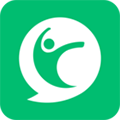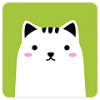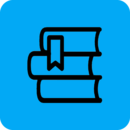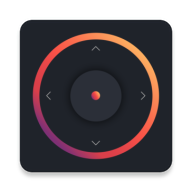如何使用华为手机连接电脑传输照片
2025-06-07 13:18:02来源:sxtmmc编辑:佚名
在当今数字时代,智能手机已成为我们日常生活中不可或缺的一部分。无论是记录生活的美好瞬间还是工作中的重要资料,手机都是我们最便捷的工具。然而,当我们需要将手机上的照片传输到电脑上时,许多人可能会感到困惑。本文将以华为手机为例,详细介绍如何轻松快捷地将手机上的照片传输到电脑上,帮助您更加高效地管理您的照片。
准备工作
在开始之前,请确保您的华为手机和电脑都已开启,并且处于可联网状态。此外,您还需要准备一根数据线(通常是usb type-c或micro usb),以便在必要时进行物理连接。当然,为了实现更高效的无线传输,您还可以考虑使用华为手机自带的“huawei share”功能或者第三方应用如airdroid等。
通过数据线连接手机与电脑
1. 连接设备:首先,使用数据线将华为手机与电脑相连。通常情况下,当您将手机插入电脑后,手机会自动识别并弹出一个通知,询问您是否允许访问存储空间。
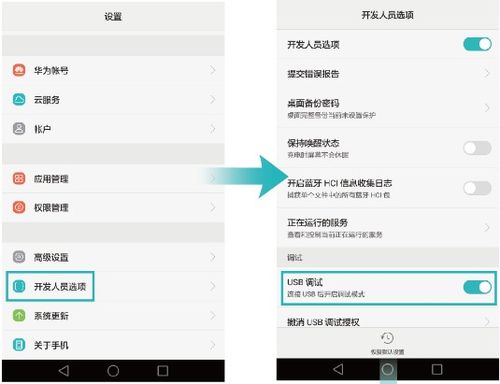
2. 选择文件夹:打开手机的通知中心,找到关于usb连接的通知,点击进入,然后选择“文件传输”模式。此时,您的电脑将会识别到一个新设备,就像是插入了一个u盘一样。
3. 浏览与复制照片:打开电脑上的文件资源管理器(windows系统)或finder(macos系统),找到刚刚出现的新磁盘,进入手机内部存储的“dcim”文件夹或其他包含照片的文件夹。在这里,您可以轻松地浏览、选择并复制所需的照片到电脑上的指定位置。
使用huawei share功能无线传输照片
1. 启用huawei share:在华为手机上,进入设置菜单,找到并打开“更多连接方式”,然后启用“huawei share”。这一步是为了激活手机的无线共享功能。
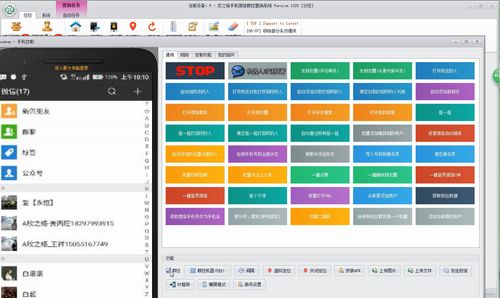
2. 选择照片并分享:打开手机的图库应用,选择想要传输的照片,然后点击分享按钮。在分享选项中,选择“huawei share”或类似名称的选项。
3. 接收照片:在电脑上安装并运行相应的huawei share客户端软件(如果尚未安装的话)。接着,在电脑端的客户端中选择接收文件。这样,手机端选中的照片就会通过无线网络直接发送到电脑上了。
总结
通过上述两种方法,您可以根据自己的需求和偏好选择最适合的方式来传输华为手机上的照片。无论是使用数据线进行有线连接,还是利用huawei share实现无线传输,都能让您轻松完成照片从手机到电脑的转移过程。希望这篇文章能帮助您更好地管理和保护自己的珍贵回忆!